IMAGE
La función IMAGE crea campos Imagen en la fuente de datos. Los campos Imagen muestran imágenes en las tablas. Utiliza esta función para incluir imágenes de productos, miniaturas de vídeos u otra información gráfica en tus informes.
Ejemplo de uso
Crea un enlace a una página del catálogo de productos y muestra el SKU del producto como etiqueta del enlace:
IMAGE("www.example.com/cat-pictures/pic100.jpg", "A cute kitten playing with string.")
Sintaxis
IMAGE( image_URL, [ alt_text ])
Parámetros
image_URL: campo o expresión que da como resultado una URL.alt_text: (opcional) campo o expresión que da como resultado Text.
Cómo funciona la función IMAGE
La función IMAGE usa una URL como entrada. El parámetro image_URL puede proceder de campos de URL de la fuente de datos o puede ser una expresión que genera URLs a partir de otros campos y otras funciones.
El parámetro opcional alt_text incluye el texto alternativo de la imagen, que pueden usar los lectores de pantalla para ayudar a los usuarios con problemas de visión.
Para mostrar imágenes en un informe, añade el campo Imagen creado por la función IMAGE a una tabla del informe. El tamaño de la imagen que se muestre dependerá de la anchura de la columna en la que aparezca. Si la URL no es correcta o el tipo de imagen no es compatible, aparecerá un icono de imagen rota en su lugar.
No puedes cambiar el tipo de datos de los campos Enlace de imagen.
Ejemplos
Ejemplo 1: Mostrar miniaturas de YouTube
- Editar una fuente de datos de Estadísticas de YouTube
- Cree un campo calculado (por ejemplo, Miniatura).
Utilice esta fórmula para crear un campo Imagen:
IMAGE(CONCAT('https://i.ytimg.com/vi/', External Video Id, '/hqdefault.jpg'), Video Title)Añada el campo Miniatura como una dimensión en una tabla:
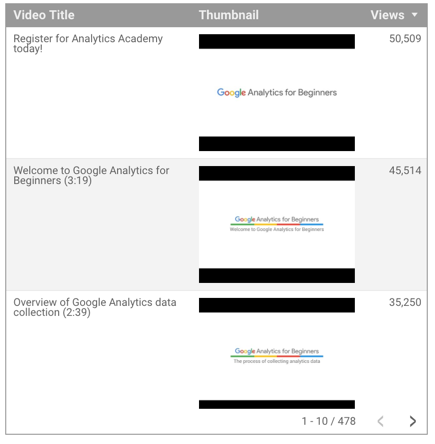
Ejemplo 2: Crear imágenes en las que se puede hacer clic con HYPERLINK
Las imágenes que se muestran en los campos Imagen son estáticas, pero es posible generar imágenes en las que se puede hacer clic. Para hacerlo, proporcione un campo Imagen como parámetro image en la función HYPERLINK.
Límites de la función IMAGE
Imágenes solo en tablas
Los campos Imagen solo funcionan en tablas. Si cambia el tipo de visualización, los campos Imagen del gráfico se ignorarán o el parámetro image_URL se mostrará como el valor de la dimensión.
Imágenes y datos
Además del nombre del archivo que quieres ver, los hiperenlaces y las URLs de imagen también pueden enviar información en forma de parámetros de consulta adjuntos a la ruta de la URL. Por ejemplo:
http://some.domain.com/a/b/c/somefile.jpg?foo=bar&baz=bat
Esta URL solicita la imagen JPEG somefile.jpg. También envía datos mediante los parámetros foo y bar.
Cuando los informes o las fuentes de datos contengan hiperenlaces o URLs de imágenes, compruebe que dirijan a dominios de confianza y que los datos adicionales que envíen sean adecuados.
A las imágenes de Looker Studio se les aplican los siguientes límites:
Imágenes y control de datos
Cuando un informe incluye un control de datos, las imágenes aparecen cuando:
- El control de datos muestra el conjunto de datos predeterminado.
- El control de datos muestra un conjunto de datos diferente (no predeterminado) y el campo Imagen publica imágenes de un dominio de confianza. Esto incluye la mayoría de los dominios de Google.
Si el control de datos muestra un conjunto de datos diferente (no predeterminado) y se solicitan imágenes de un dominio que no es de confianza, las imágenes no se mostrarán. En su lugar, la tabla incluirá la URL de la imagen. Los lectores del informe podrán hacer clic en la URL para ver la imagen y se les mostrará un cuadro de diálogo para pedirles que se aseguren de que el enlace dirige a un dominio de confianza.
Imágenes en fuentes de datos copiadas
Al copiar una fuente de datos, todos los campos Imagen están inhabilitados en la copia. Para volver a habilitar las imágenes, sigue estos pasos:
- Editar la fuente de datos
- Haz clic en
 para cada campo que quieras habilitar.
para cada campo que quieras habilitar. - Selecciona Habilitar.
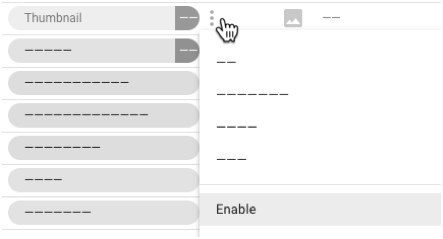
Imágenes en fuentes de datos que usan credenciales de lector
Si has habilitado la opción Credenciales de lector en una fuente de datos, Looker Studio no renderizará los campos Imagen.
Recursos relacionados
- Hiperenlaces en los datos
- Campos calculados
- Lista de funciones de Looker Studio
- Referencia de tablas

